Как установить шрифты в Windows 7
- Категория: Технические советы
- – Автор: Игорь (Администратор)
 По умолчанию, операционная система Windows 7 содержит массу встроенных шрифтов. Начиная от кириллики и заканчивая шрифтами с символикой. Однако, их может быть недостаточно. К примеру, хотите использовать какой-нибудь красивый шрифт для оформления праздничной открытки или быть может для оформления документов. Причин может быть много. Поэтому в рамках данной статьи я расскажу вам как установить шрифты в Windows 7, как минимум, двумя методами. Один более простой и автоматизированный, второй же для ручной установки.
По умолчанию, операционная система Windows 7 содержит массу встроенных шрифтов. Начиная от кириллики и заканчивая шрифтами с символикой. Однако, их может быть недостаточно. К примеру, хотите использовать какой-нибудь красивый шрифт для оформления праздничной открытки или быть может для оформления документов. Причин может быть много. Поэтому в рамках данной статьи я расскажу вам как установить шрифты в Windows 7, как минимум, двумя методами. Один более простой и автоматизированный, второй же для ручной установки.
Но, прежде чем рассказывать как установить шрифты стандартными средствами Windows 7, а хотел бы обратить ваше внимание, что для этих же целей вы можете использовать менеджеры шрифтов. которые позволяют не только управлять набором шрифтов, но и делать их резервные копии.
Примечание: Стоит знать, что не стоит устанавливать все найденные вами шрифты, так как каждый добавленный шрифт замедляет загрузку программ, хоть и не сильно.
Примечание: Стоит знать, что при установке шрифты записываются в специальный каталог, а в реестре Windows создается соответствующая запись.
Приступим.
Как установить шрифты в Windows 7 простым и автоматизированным методом
Начну с самого простого и автоматизированного метода как установить шрифты в Windows 7. Вы удивитесь, насколько это просто.
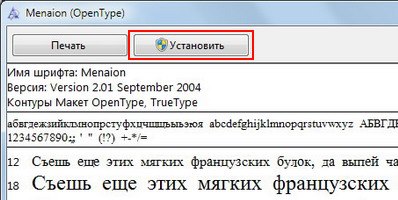
1. Скачайте шрифт и если он был в архиве, то распакуйте его в любой каталог.
2. Теперь, щелкните по файлу двойным щелчком мыши.
3. Откроется окно, где будет показана информация о шрифте. В верхнем левой углу, найдите кнопку "Установить" и нажмите ее.
4. Если шрифт уже установлен, то появится соответствующее окно, где нужно будет подтвердить действие или отклонить.
Установка шрифта происходит очень быстро и никаких оповещений при этом не появляется. Разве, что кнопка установить становится недоступной. Кстати, при повторном открытии файла из произвольного каталога, кнопка установить всегда будет доступной.
5. Окно можно закрыть, а шрифт можно использовать.
Как видите, установка шрифта в Windows 7 дело очень простое. Однако, всегда полезно знать альтернативные методы.
Примечание: Чтобы в программе установленные шрифты стали доступными, необходимо перезапустить ее.
Как установить шрифты в Windows 7 вручную
Этот метод как установить шрифты в Windows 7 позволяет производить все необходимое вручную. Неоспоримым плюсом его является то, что вы можете добавлять за раз сразу несколько шрифтов (порой, очень удобно). Итак, вот инструкция.
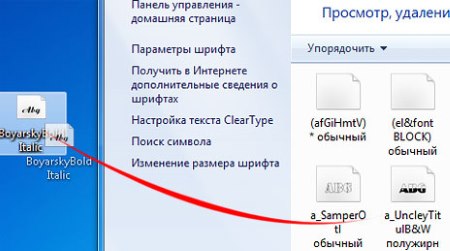
1. Скачайте файлы шрифтов и расположите их в каком-нибудь каталоге.
2. Откройте меню "Пуск", после чего в строке поиска наберите "Шрифты". В самом верху появится соответствующий пункт, нужно по нему кликнуть.
3. Откроется каталог, где хранятся все шрифты. Сразу предупрежу, что он отличается по внешнему виду от обычных каталогов проводника и значок в панели запущенных программ будет как у панели инструментов.
4. Теперь, достаточно просто перенести скаченные вами шрифты в этот каталог. Учтите, что никаких сообщений не будет, шрифты просто установятся.
5. Шрифты можно использовать.
Как видите ничего сложного нет, однако есть нюансы. Чтобы можно было увидеть шрифты в списке (в каталоге), необходимо выполнить еще одну инструкцию.
1. В открытом каталоге "Шрифты" в левой части найдите пункт "Параметры шрифта" и щелкните по нему левой кнопкой мыши.
2. Снимите галочку напротив пункта "Скрыть шрифты, основываясь на текущих параметрах языка".
3. Нажмите кнопку "ОК".
После этого, в каталоге будут отображаться все установленные шрифты, вне зависимости от текущей локализации.
Как удалить шрифты в Windows 7
Сейчас рассмотрим обратную задачу, а именно как удалить шрифты в Windows 7. В данном случае, стандартные средства предусматривают только один метод - через каталог с шрифтами.
Примечание: Учтите, что перетаскиванием мышкой файлы из каталога, их можно лишь скопировать, они по прежнему будут храниться в каталоге.
1. Откройте окно "Шрифты", воспользовавшись шагами из предыдущего инструкции по установке.
2. Найдите нужный шрифт и щелкните по нему правой кнопкой мыши.
3. В появившемся меню выберите пункт "Удалить".
4. Появится небольшое окно, где необходимо будет подтвердить операцию.
5. Как и в случае с установкой, шрифт будет просто удален без каких-либо информационных окошек.
Теперь, вы знаете об установке и удалении шрифтов в Windows 7, а так же знаете различные нюансы, связанные с этими действиями.
-
Поиск по картинке Гугл (Google) Технические советы

-
Как архивировать файлы средствами Windows 7 Технические советы

-
Какой антивирус лучше (бесплатные) Технические советы

-
Сложные пароли Технические советы

-
Как конвертировать djvu в pdf онлайн Технические советы

-
Csrss.exe что за процесс? Технические советы

-
Чем открыть odt файл? Технические советы

-
Как стать хакером Технические советы

-
Чем открыть eml Технические советы

-
Как включить telnet в Windows 7 Технические советы





